实例讲解3dMax uvw展开修改器的使用方法
第十一步
然后打开Adobe Photoshop,编辑刚才导出存放在硬盘中的“机翼.Jpg”。因个人追求效果不同,效果由个人而定。(图12)
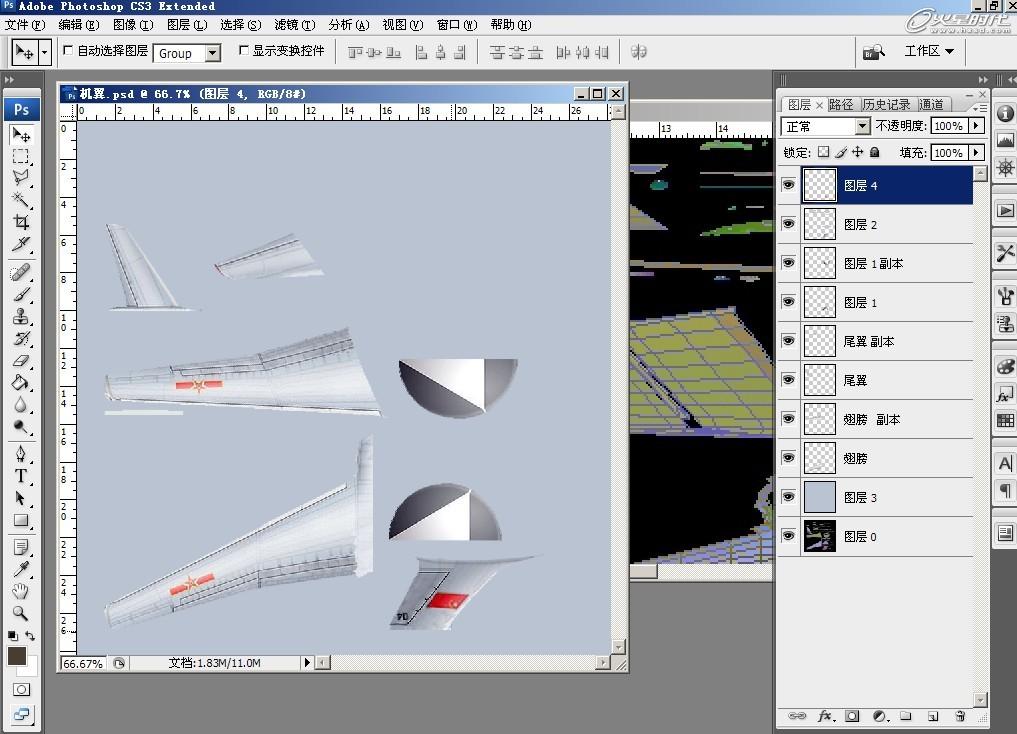
图12
贴图的完成效果。(图13、14)
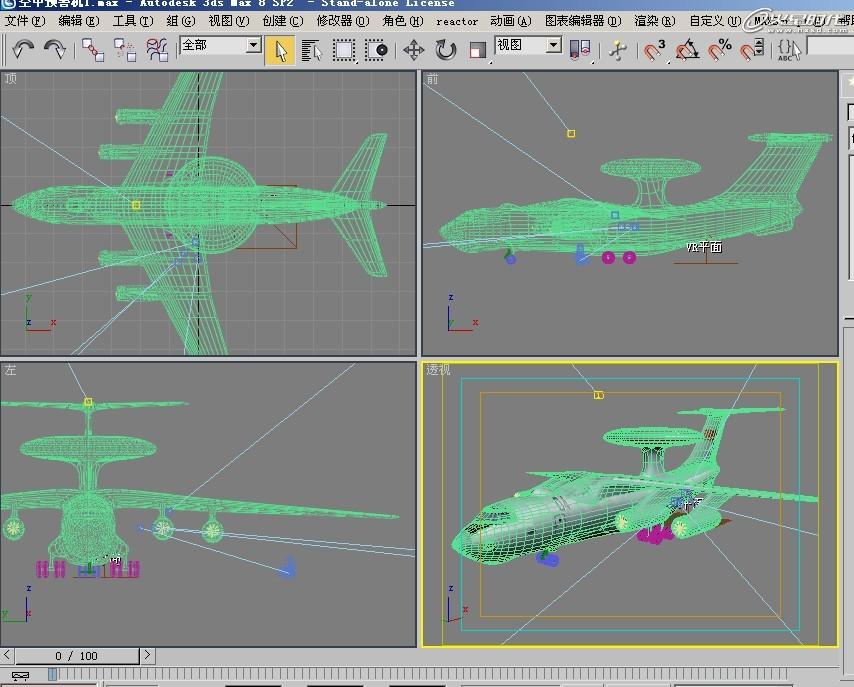
图13

图14
这样的好处,是你可以一边编辑贴图,一边在模型上看到实时的贴图变化。以上为方法一的整个操作方法!
方法二 针对已有完美贴图者
第十二步
打开练习“屋脊.max”。(图15)

图15
第十三步
这已经是一个完整的模型了,那么我们需要贴图如图。(图16)

图16
第十四步
需要的是虚线部分,而照片有透视。虽然模型是照做的难免会有出入。直接给贴图是很不理智的。所以我们开始如下操作:首先,同样给模型一个空白材质球。并赋予事先准备好的材质。但是我们发现他并不能够正确的显示材质效果。(图17)
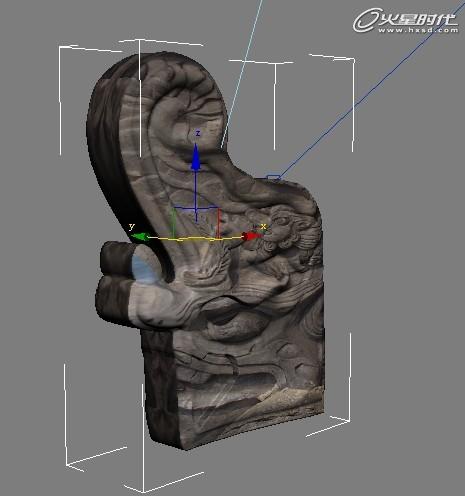
图17
第十五步
这时我们给模型一个“uvw展开”。(图18)
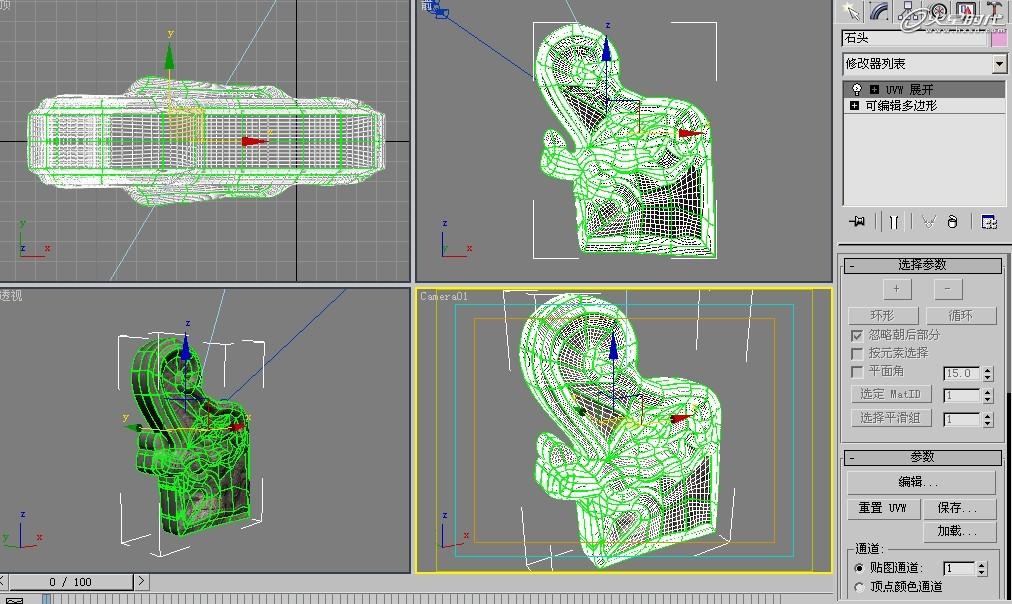
图18
第十六步
点击“参数”卷标下的“编辑”按钮。选择“面”级别,之后点击“贴图→展平贴图”在点击“选项”按钮,将自定义大小勾选去掉。在到上面找到“CheckerPatten”下拉菜单,选择我们要显示出来的贴图。(图19)
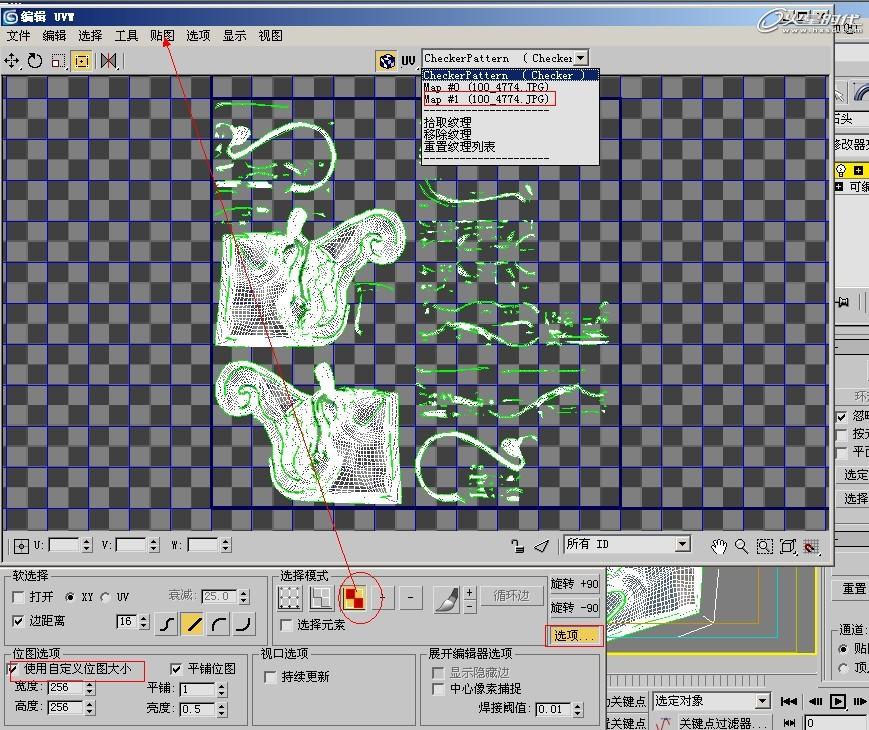
图19
第十七步
这时没有意外的话就会出现我们要的贴图了。我们在“编辑uvw”里对单片的模型进行旋转 缩放 移动 等操作,对模型和贴图进行对点。完成效果如图(非渲染效果)。(图20)
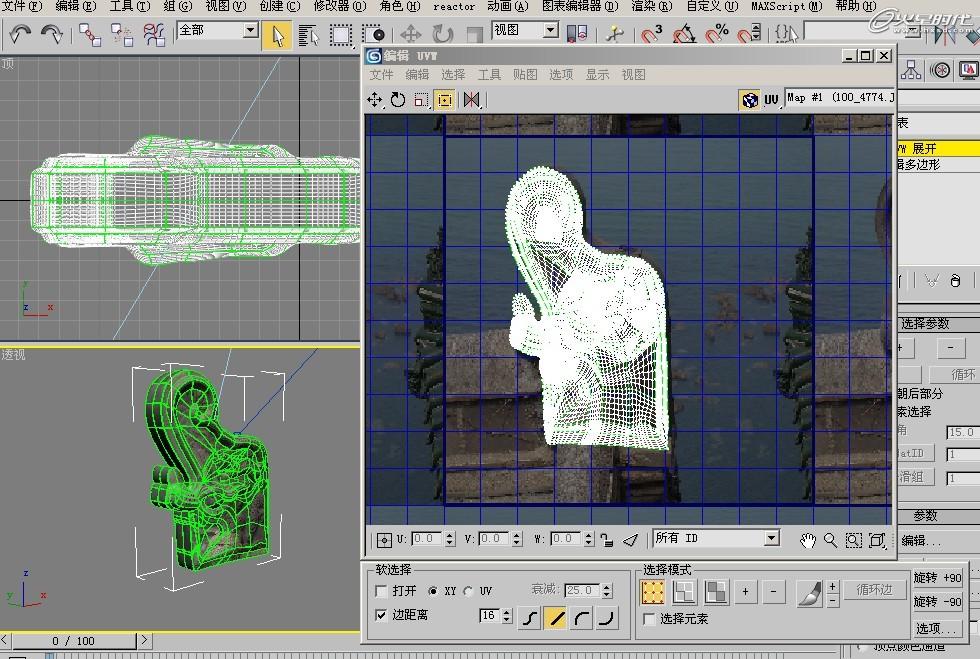
图20

图21
好了就说这么多其实对于“uvw贴图”使用方法和涉及领域还有很多,这里就不逐一介绍了。
相关文章

3DMax老是崩溃该怎么办? 3DMax崩溃常见的5种处理方案
3DMax老是崩溃该怎么办?3DMax是比较常用的软件,想要渲染文件,但是经常崩溃,该怎么办呢?下面我们就来看看3DMax崩溃常见的5种处理方案2023-10-12
3dmax怎么做鸡蛋? 3DMAX建模剥开一半鸡蛋模型的技巧
3dmax怎么做鸡蛋?经常使用3dmax建模,想要建模一个鸡蛋,该怎么创建呢?下面我们就来看看3DMAX建模剥开一半鸡蛋模型的技巧,详细请看下文介绍2022-07-08 3DMax软件是非常出色的三维场景创作软件,不仅建模方面很出色,还能制作一些好看的字体,今天小编给大家带来了3DMax制作发光字体的方法,感兴趣的不妨来看看吧2022-06-09
3DMax软件是非常出色的三维场景创作软件,不仅建模方面很出色,还能制作一些好看的字体,今天小编给大家带来了3DMax制作发光字体的方法,感兴趣的不妨来看看吧2022-06-09 使用3DMax建模的小伙伴来自各行各业,大家需要建模的物体各不相同,其中有房屋也有室内,或者一些器皿,今天小编教大家怎么创建杠铃模型,需要的用户可以来参考一下哦2022-05-25
使用3DMax建模的小伙伴来自各行各业,大家需要建模的物体各不相同,其中有房屋也有室内,或者一些器皿,今天小编教大家怎么创建杠铃模型,需要的用户可以来参考一下哦2022-05-25 3Dmax怎么做线条框架字体?3Dmax中输入的立体文字,想要晶格化去实体效果,该怎么将文字线条化呢?下面我们就来看看3Dmax立体字线条化的技巧2022-04-01
3Dmax怎么做线条框架字体?3Dmax中输入的立体文字,想要晶格化去实体效果,该怎么将文字线条化呢?下面我们就来看看3Dmax立体字线条化的技巧2022-04-01
3Dmax怎么创建3d网格球形吊灯? 3D造型球灯模型的设计方法
3Dmax怎么创建3d网格球形吊灯?很多样品房都用一些吊灯来装饰,球形吊灯也很常见,今天我们就来看看3D造型球灯模型的设计方法,详细请看下文介绍2022-02-10
3dmax怎么制作建筑生长动画? 3dmax建筑生长动画制作过程
3dmax怎么制作建筑生长动画?3dmax创建的建筑模型,建模完成后,怎么做成动画效果呢?下面我们就来看看3dmax建筑生长动画制作过程2022-01-06 3DMAX怎么创建半透窗帘?3DMAX中想要建模半透明的窗帘,窗帘怎么添加透明度呢?下面我们就来看看3dmax建模窗帘模型的技巧,详细请看下文介绍2021-11-15
3DMAX怎么创建半透窗帘?3DMAX中想要建模半透明的窗帘,窗帘怎么添加透明度呢?下面我们就来看看3dmax建模窗帘模型的技巧,详细请看下文介绍2021-11-15 3DMAX怎么建模一堆苹果?3DMAX经常建模一些模型,想要建模一堆苹果,该怎么创建三维立体的苹果呢?下面我们就来看看3dmax画立体苹果的技巧2021-10-11
3DMAX怎么建模一堆苹果?3DMAX经常建模一些模型,想要建模一堆苹果,该怎么创建三维立体的苹果呢?下面我们就来看看3dmax画立体苹果的技巧2021-10-11 3dmax怎么建模舒服的躺椅模型?3dmax中想要建模躺椅,该怎么创建舒服的躺椅模型,该怎么操作呢?下面我们就来看看3dmax躺椅建模技巧,详细请看下文介绍2021-08-13
3dmax怎么建模舒服的躺椅模型?3dmax中想要建模躺椅,该怎么创建舒服的躺椅模型,该怎么操作呢?下面我们就来看看3dmax躺椅建模技巧,详细请看下文介绍2021-08-13












最新评论